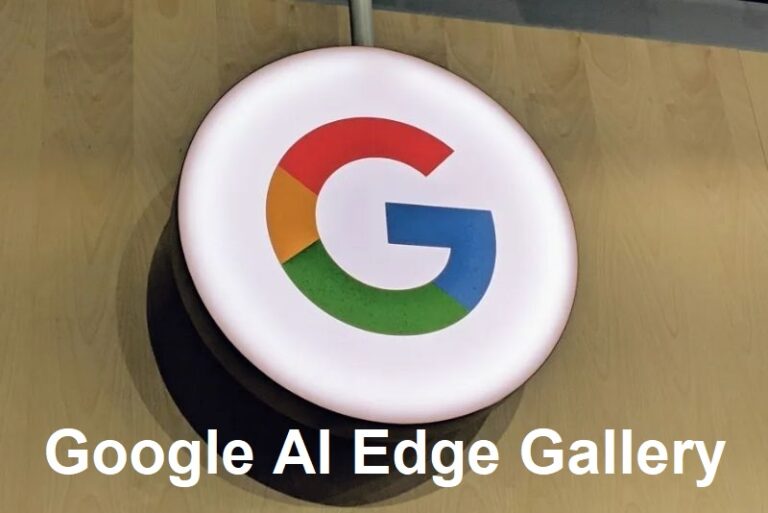IdFutureTechIn – Pernah nggak sih, pas nyalain laptop, tiba-tiba muncul tanda silang merah di ikon baterai di pojok kanan bawah? Panik? Tenang… kalian nggak sendirian! Banyak banget pengguna laptop yang ngalamin hal yang sama. Tapi kabar baiknya, tanda silang itu bukan akhir dari segalanya dan kalian bisa kok menghilangkannya dengan mudah.
Di artikel ini, kita bakal bahas cara ampuh menghilangkan tanda silang pada baterai laptop dengan gaya yang santai tapi tetap teknis. Cocok buat kalian yang pengen solusi praktis tapi tetap pengen ngerti “kenapa sih ini bisa terjadi?” Yuk kita mulai!
Apa Sih Tanda Silang pada Baterai Itu?
Tanda silang pada ikon baterai biasanya muncul karena:
- Baterai rusak atau sudah aus
- Driver baterai bermasalah
- Windows salah baca status baterai
- Masalah pada konektor atau motherboard
Meskipun kadang bikin panik, seringkali ini bukan pertanda baterai benar-benar mati total. Bisa jadi cuma masalah software aja. So, jangan langsung ganti baterai dulu ya!
Langkah-Langkah Ampuh Menghilangkan Tanda Silang Baterai
1. Restart Dulu, Bro!
Yap, kedengarannya klise, tapi restart bisa jadi penyelamat pertama. Terkadang sistem Windows hanya butuh ‘napas baru’ buat baca ulang status perangkat keras kalian.
2. Cek Kondisi Fisik Baterai
Sebelum otak-atik software, coba cabut baterai (kalau laptop kalian memungkinkan), bersihin konektornya pakai cotton bud atau tisu kering. Kadang, debu atau karat bisa bikin baterai nggak terbaca.
3. Update Driver Baterai
Driver yang error atau kadaluarsa bisa jadi penyebab utama. Coba ikuti langkah ini:
- Tekan Win + X dan pilih Device Manager.
- Cari bagian Batteries.
- Klik kanan pada Microsoft ACPI-Compliant Control Method Battery → pilih Uninstall device.
- Setelah itu, restart laptop. Windows akan otomatis install ulang drivernya.
Tips tambahan: kalian juga bisa cek update Windows di Settings > Update & Security.
4. Gunakan Battery Report
Windows punya fitur bawaan keren bernama Battery Report buat ngecek kesehatan baterai kalian. Caranya:
- Buka Command Prompt (CMD) sebagai Administrator.
- Ketik perintah:
powercfg /batteryreport - Setelah itu, buka file
battery-report.htmlyang muncul dan lihat status baterai kalian.
Kalau kalian penasaran lebih lanjut tentang cara membaca laporan tersebut, kalian bisa cek artikel lengkap dari Microsoft di sini.
5. Kalibrasi Ulang Baterai
Kadang Windows salah baca kapasitas baterai. Solusinya? Kalibrasi manual. Ini langkah-langkahnya:
- Cas laptop sampai 100%.
- Gunakan laptop sampai baterai habis dan mati sendiri.
- Biarkan mati beberapa jam (idealnya 4–5 jam).
- Cas lagi sampai penuh tanpa menyalakan laptop.
- Hidupkan dan lihat, biasanya tanda silang hilang.
6. Gunakan Tools Pihak Ketiga
Ada beberapa software yang bisa bantu ngecek kondisi baterai kalian lebih akurat, seperti:
- BatteryInfoView dari NirSoft (link unduh di sini)
- HWMonitor untuk monitoring voltase dan suhu (unduh gratis di sini)
Software ini ringan dan bisa kasih insight lebih dalam apakah masalahnya ada di baterai atau di sistem.
Masih Nggak Hilang? Coba Reset BIOS!
Kadang BIOS juga bisa ganggu pembacaan baterai. Caranya gampang:
- Matikan laptop.
- Tekan tombol khusus (biasanya F2, F10, Esc, atau Del) saat laptop menyala buat masuk ke BIOS.
- Pilih Load Setup Defaults lalu Save and Exit.
Setiap laptop beda tombol BIOS-nya, jadi kalau ragu bisa cek panduan resmi dari pabrik laptop kalian.
Kapan Harus Ganti Baterai?
Kalau semua cara udah dicoba dan tanda silang tetap muncul, plus baterai cepat banget habis, berarti waktunya ganti baterai. Tapi pastikan kalian beli baterai original atau OEM berkualitas.
Kalau kalian pengen rekomendasi tempat beli baterai laptop terpercaya, bisa cek:
Tips Supaya Baterai Awet dan Nggak Error Lagi
- Jangan biarkan baterai 0% terlalu sering.
- Gunakan charger asli dan hindari pakai charger KW.
- Sesekali cabut charger saat baterai penuh.
- Update sistem dan driver secara rutin.
- Hindari suhu ekstrem (terlalu panas/dingin).
Tanda silang pada baterai laptop itu memang ngeselin, tapi bisa diatasi kok tanpa harus buru-buru ganti baterai. Mulai dari cek fisik, update driver, kalibrasi ulang, sampai reset BIOS semua bisa kalian coba sendiri di rumah. Dan jangan lupa, pengetahuan itu kunci, jadi kalau kalian mau laptop kalian awet, rawat dari sekarang ya!
Kalau artikel ini bermanfaat, jangan lupa share ke teman kalian yang mungkin lagi panik karena hal serupa. Dan kalau kalian suka ngulik laptop dan teknologi, kalian bisa baca juga artikel menarik lainnya di Idfuturetecin.com.
jika ada salah kata dan salah penulisan atau bahkan salah menaruh rasa kami mohon maaf.
Sekian dan terima kasih !
Jangan lupa follow akun Instagram, Facebook, Youtube Digivestasi agar Anda tetap update